6 atajos de Microsoft Edge que debes probar
Es muy probable que pase más tiempo en sunavegador web en estos días. La buena noticia es que, al igual que los métodos abreviados de teclado que puede usar en Windows o en MacOS, existen varios métodos abreviados que pueden resultar útiles en el navegador web Microsoft Edge .
Estos accesos directos pueden evitar que tengas que mover el mouse dentro del navegador web. Hay un total de seis que realmente nos gustan, incluida la edición de la URL, acceder al menú de configuración, cerrar pestañas y mucho más. Aquí hay una mirada más profunda a los seis atajos que realmente necesita probar.
Alt + D para editar la URL

En la parte superior de nuestra lista hay un acceso directo para editar la URL. Esta es la tarea más común en un navegador web y, para algunos, la más dolorosa. Dependiendo de dónde se encuentre en una página web específica, debe desplazarse hasta la parte superior de Microsoft Edge para cambiar la URL o pegar una nueva.
Bueno, si presiona el botón Alt + D en su teclado, podrá seleccionar la URL en la barra de direcciones para editarla. Una vez seleccionado, puede escribir la URL a la que desea ir y presionar Enter . ¡No es necesario pasar el mouse por encima!
Alt + E para ir al menú de Configuración

El siguiente es un acceso directo a otra parte de Microsoft Edge a la que se accede comúnmente: el menú de configuración. Por lo general, debe pasar el mouse sobre el archivo ". . .” junto a su imagen de perfil para consultar su historial, marcadores y otros elementos. No siempre es conveniente, pero con el atajo Alt + E , puede invocar este menú en cualquier momento, en cualquier página web. Luego puede usar los botones de flecha en su teclado para navegar por el menú de configuración, sin siquiera tocar el mouse. Por supuesto, una vez que Edge abra la página de configuración, necesitará el mouse para tareas adicionales, pero esta es una forma rápida de acceder a la configuración.
Ctrl + Tab para cambiar entre pestañas abiertas
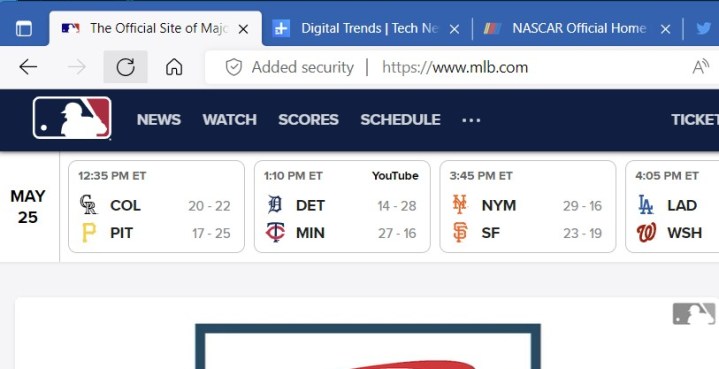
¿Tienes muchas pestañas abiertas en Microsoft Edge? Pensarías que podrías tener que pasar el mouse sobre esas pestañas para ver el contenido que estás buscando, ¡pero no toques ese mouse! Hay varios métodos abreviados de teclado para la navegación por pestañas en Microsoft Edge.
El primero de ellos es Crtl + Tab , que le permitirá cambiar entre la siguiente pestaña en Microsoft Edge que se encuentra junto a su pestaña actual. Eso se vincula con Ctrl + Shift + Tab, que le permite cambiar a una pestaña anterior. También hay Ctrl + 1 , 2 , 3, que se puede usar para cambiar a una pestaña específica en Microsoft Edge. El último de ellos es Crtl + 9, que lo llevará a su última pestaña de Microsoft Edge.
Ctrl + M para silenciar una pestaña
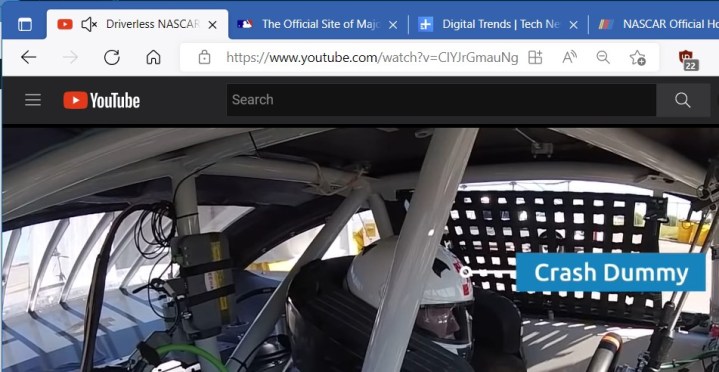
Si está reproduciendo un video en segundo plano mientras trabaja o hace otra cosa, es posible que desee silenciarlo en algún momento. Podría ser continuar una conversación o simplemente silenciar los sonidos para enfocarse mejor. Bueno, normalmente puede hacer clic con el botón derecho en una pestaña de Microsoft Edge para silenciarla, ¡pero hay una mejor manera! Simplemente toque las teclas Ctrl y M en su teclado, y se silenciará la reproducción de audio desde una pestaña. No se necesitan clics adicionales.
Ctrl + J para abrir descargas
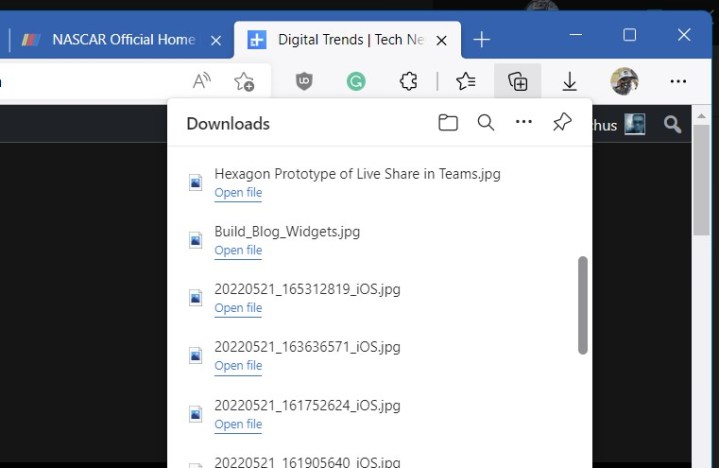
¿Necesita encontrar el archivo que descargó? Por lo general, cuando Edge descarga un archivo, verá el ícono de descargas en la parte superior del navegador. Pero si desea ahorrar tiempo y no tener que hacer clic hasta allí, toque los botones Ctrl y J en su teclado. Esto abre el menú desplegable de descargas en el navegador. Incluso puede navegar usando su teclado, donde al hacer clic en Entrar lo llevará a ese archivo específico en la lista.
Ctrl + Shift + M para cambiar de perfil
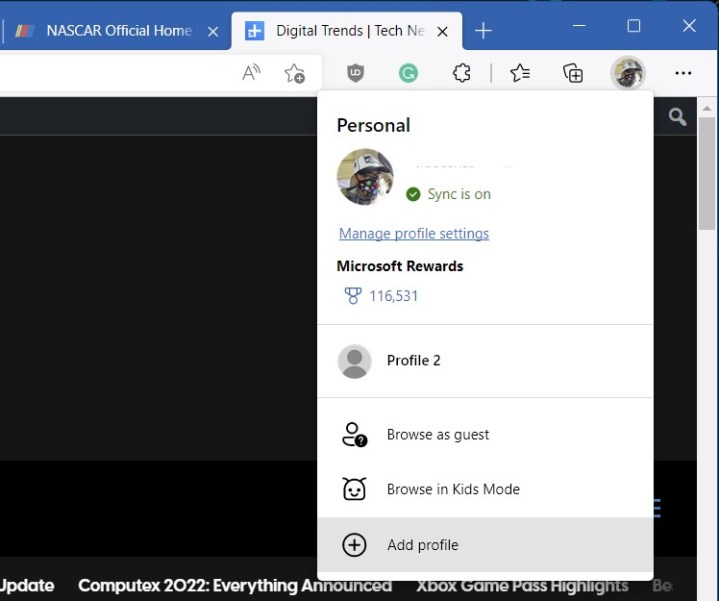
El último en nuestra lista es un atajo para cambiar de perfil en Microsoft Edge. Los perfiles son una forma útil de separar su trabajo y su vida escolar en el navegador web y, por lo general, puede cambiar entre perfiles tocando el icono de su perfil. Bueno, con el atajo Ctrl + Shift + M , ya no necesitas ir allí. Simplemente presione esas teclas en su teclado y use las teclas de flecha para seleccionar un perfil, y estará listo para comenzar.
Atajos para Mac y más
Nos hemos centrado en los accesos directos para la versión de Windows de Microsoft Edge, pero también hay accesos directos disponibles para Mac OS. En la mayoría de los casos, simplemente se cambia a la tecla Comando en lugar de Alt. De todos modos, Microsoft se sumerge en estos y tiene una lista completa de atajos de teclado de Microsoft Edge en su sitio web.
